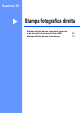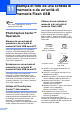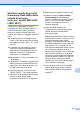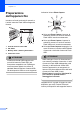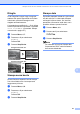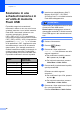User's Guide
Table Of Contents
- GUIDA DELL’UTENTE MFC-250C MFC-290C MFC-297C
- Informazioni sulla validità e avviso su redazione e pubblicazione
- Dichiarazione di conformità CE
- Sommario
- Sezione I: Generale
- 1 Informazioni generali
- 2 Caricamento di documenti e carta
- 3 Impostazioni generali
- 4 Funzioni di sicurezza
- Sezione II: Fax
- 5 Invio di fax
- Accesso alla modalità Fax
- Trasmissione circolare (solo bianco e nero)
- Operazioni aggiuntive di invio
- 6 Ricezione di fax
- 7 Dispositivi telefonici e dispositivi esterni
- 8 Composizione e memorizzazione dei numeri
- 9 Stampa rapporti
- 5 Invio di fax
- Sezione III: Copia
- 10 Esecuzione di copie
- Come effettuare le copie
- Opzioni di copia
- Modifica della velocità e della qualità della copia
- Ingrandimento o riduzione dell'immagine copiata
- Realizzazione di copie N in 1 o di poster (Layout pagina)
- Ordinamento copie utilizzando l'alimentatore automatico (solo bianco e nero) (solo per i modelli MFC-290C e MFC-297C)
- Regolazione luminosità e contrasto
- Opzioni carta
- 10 Esecuzione di copie
- Sezione IV: Stampa fotografica diretta
- 11 Stampa di foto da una scheda di memoria o da un'unità di memoria Flash USB
- PhotoCapture Center™ Operazioni
- Stampa da una scheda di memoria o da un'unità di memoria Flash USB senza PC
- Scansione su una scheda di memoria o su un'unità di memoria Flash USB senza PC
- Utilizzo di PhotoCapture Center™ dal computer
- Utilizzo di una scheda di memoria o di un'unità di memoria Flash USB
- Struttura cartelle di un'unità di memoria Flash USB o delle schede di memoria (solo per i modelli MFC-290C e MFC-297C)
- Preparazione dell'apparecchio
- Come eseguire la stampa da una scheda di memoria o da un'unità di memoria Flash USB
- Impostazioni di stampa PhotoCapture Center™
- Scansione in una scheda di memoria o in un'unità di memoria Flash USB
- Interpretazione dei messaggi di errore
- PhotoCapture Center™ Operazioni
- 12 Stampa di foto da una fotocamera
- 11 Stampa di foto da una scheda di memoria o da un'unità di memoria Flash USB
- Sezione V: Software
- Sezione VI: Appendice
- A Sicurezza e restrizioni legali
- B Risoluzione dei problemi e manutenzione ordinaria
- Risoluzione dei problemi
- Messaggi di errore e manutenzione
- Manutenzione ordinaria
- Sostituzione delle cartucce di inchiostro
- Pulizia della parte esterna dell'apparecchio
- Pulizia del piano dello scanner
- Pulizia della piastra dell'apparecchio
- Pulizia del rullo di scorrimento carta
- Pulizia delle testine di stampa
- Controllo della qualità di stampa
- Verifica dell'allineamento di stampa
- Controllo del livello di inchiostro
- Informazioni sull'apparecchio
- Imballaggio e spedizione dell'apparecchio
- C Menu e funzioni
- D Specifiche tecniche
- E Glossario
- Indice
- brother ITA
Capitolo 11
62
Preparazione
dell'apparecchio
11
Introdurre a fondo la scheda di memoria o
l'unità di memoria Flash USB nell'apposita
fessura.
1 Unità di memoria Flash USB
2 SD, SDHC
3 Memory Stick™, Memory Stick PRO™
4 xD-Picture Card™
ATTENZIONE
L'interfaccia diretta USB supporta solo
un'unità di memoria Flash USB, una
fotocamera compatibile con PictBridge o
una fotocamera digitale che utilizza lo
standard Memorizzazione di massa USB.
Gli altri dispositivi USB non sono supportati.
Indicazioni chiave Photo Capture
Se la spia Photo Capture è accesa, la
scheda di memoria o l'unità di memoria
Flash USB è inserita correttamente.
Se la spia Photo Capture è spenta, la
scheda di memoria o l'unità di memoria
Flash USB non è inserita correttamente.
Se la spia Photo Capture lampeggia, è in
corso la lettura o la scrittura della scheda
di memoria o dell'unità di memoria Flash
USB.
ATTENZIONE
NON scollegare il cavo di alimentazione e
non estrarre la scheda di memoria o l'unità
di memoria Flash USB dall'apposita unità
(fessura) o dall'interfaccia diretta USB
mentre l'apparecchio sta eseguendo la
lettura o la scrittura della scheda o dell'unità
di memoria Flash USB (il tasto
Photo Capture lampeggia). Altrimenti si
può causare la perdita di dati o
danneggiare la scheda.
L'apparecchio è in grado di leggere un solo
dispositivo per volta. Pertanto evitare di
inserire più dispositivi nelle apposite fessure.
1 2 3
4